
In questa istruzione dettagliata come collegare il tuo Android con Windows 10, come funziona e quali funzioni al momento attuale rappresenta l'applicazione "il telefono" sul computer. Importante: È supportato solo il lavoro di Android 7.0 o più recente. Se si dispone di un telefono Samsung Galaxy, quindi per la stessa attività è possibile utilizzare un'istruzione separata come configurare la funzione di connessione con Windows sulla Galaxy Samsung o altra applicazione ufficiale di flusso Samsung.
Il tuo telefono - Avvia e configura l'applicazione
È possibile trovare l'applicazione "Il tuo telefono" nel menu "Start" Windows 10 (o utilizzare la ricerca della barra delle applicazioni). Se non viene trovato, probabilmente si dispone di un sistema di versione installato prima del 1809 (aggiornamento di ottobre 2018), in cui è apparsa l'ultima applicazione. Nella versione del 1903 è stato aggiornato.
Dopo aver iniziato l'applicazione, è necessario configurare la sua connessione con il telefono utilizzando i seguenti passaggi.
- Scegliere quale telefono deve essere collegato (la maggior parte delle funzioni è supportata solo per Android). Fai clic su "Guida introduttiva", quindi - "Lega il telefono". Se ti viene chiesto di inserire l'account Microsoft nell'applicazione, farlo (necessariamente per il funzionamento delle funzioni dell'applicazione). Nota: se in precedenza hai collegato il telefono con un computer, la scelta tra iPhone e Android potrebbe non apparire.
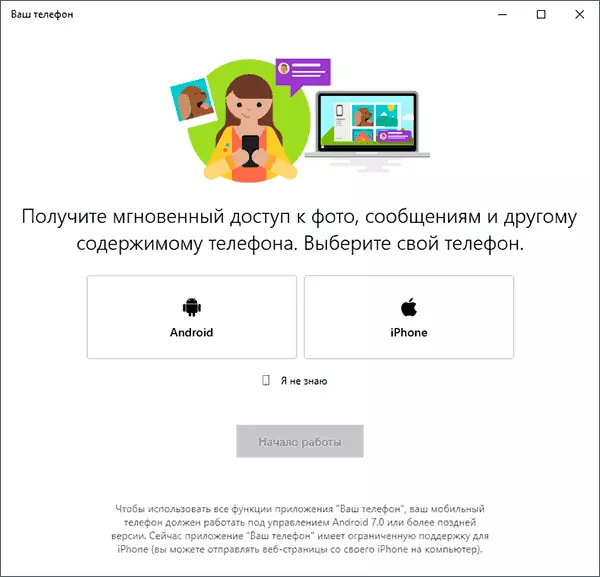
- Al passaggio successivo, ti verrà offerta o inviare un collegamento per scaricare l'applicazione sul telefono o scansiona il codice QR per scaricare rapidamente l'applicazione dell'applicazione "Your Phone Manager".
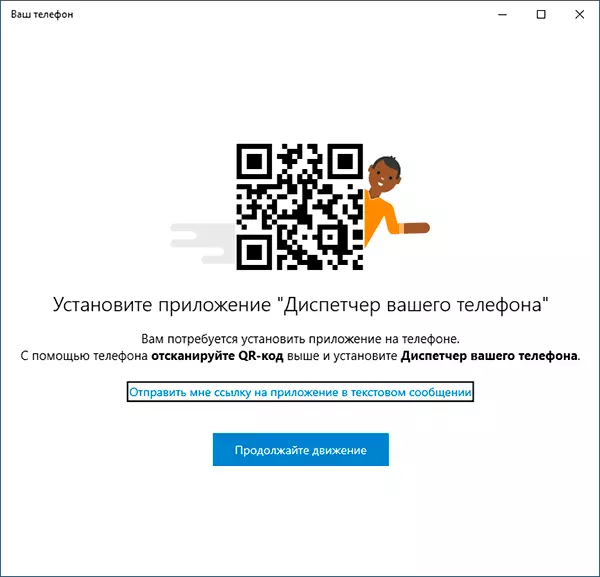
- Dopo aver premuto il pulsante "Continua Movimento", l'applicazione passerà alla modalità standby fino a quando i passaggi successivi devono essere eseguiti sul telefono.
- Il telefono riceverà un collegamento per scaricare l'applicazione dell'applicazione "Your Phone Manager" o immediatamente la pagina di riproduzione desiderata si apre se si utilizza il codice QR. Installare l'applicazione.
- Nell'applicazione, accedi con lo stesso account utilizzato nel "telefono". Naturalmente, è necessario collegare Internet sul telefono, così come sul computer.

- Fornire le autorizzazioni necessarie per l'applicazione. E per alcuni di loro viene visualizzata una finestra, per alcuni potrebbe essere necessario andare alle impostazioni del telefono o nel pannello di notifica.
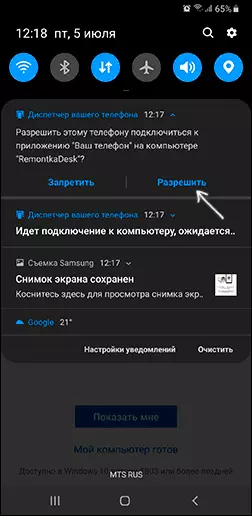
- Dopo un po ', l'aspetto dell'applicazione cambierà sul computer e ora avrai l'opportunità di leggere e inviare messaggi SMS tramite il tuo telefono Android, visualizzare e salvare una foto dal telefono a un computer (per il salvataggio, utilizzare il menu Ciò si apre sul clic destro sulla foto desiderata).
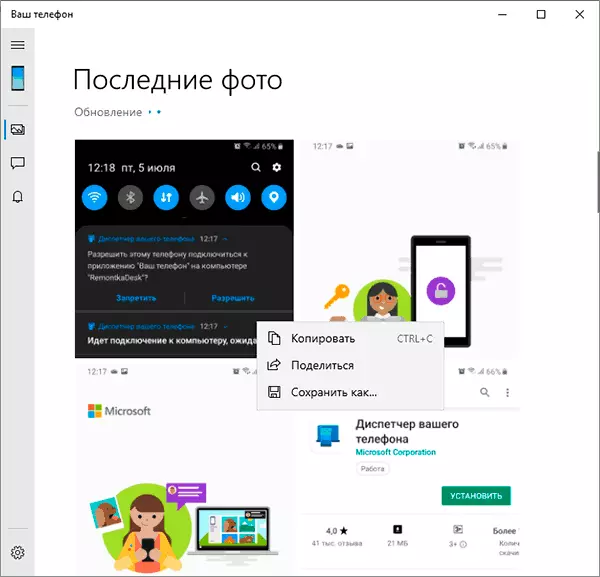
- Dalle nuove funzionalità che sono apparse - ricevendo notifiche su un computer non solo su SMS, ma anche da altre applicazioni. Per abilitare le notifiche, passare alla sezione appropriata dell'applicazione sul computer (icona con una campana, a condizione che venga visualizzato: ho problemi, in procinto di più) e consentire le autorizzazioni richieste.
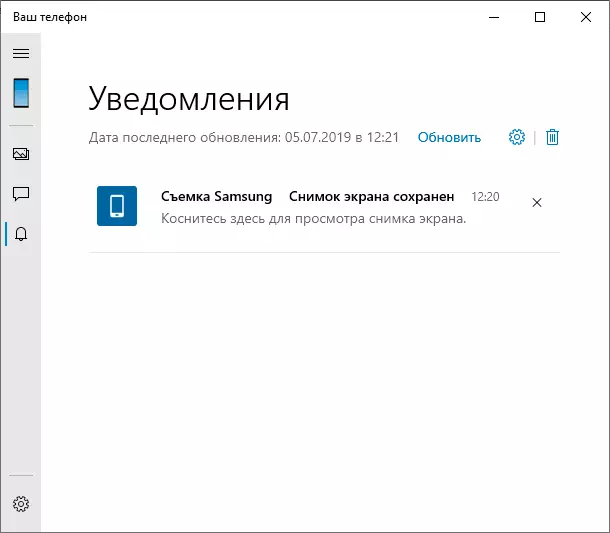
- Nelle impostazioni dell'applicazione sul computer, è possibile abilitare o disabilitare le notifiche e l'accesso a singoli elementi. L'applicazione sul telefono non ha impostazioni come tali: quasi tutte le informazioni sugli elementi o offrendo altri download di applicazioni Microsoft.
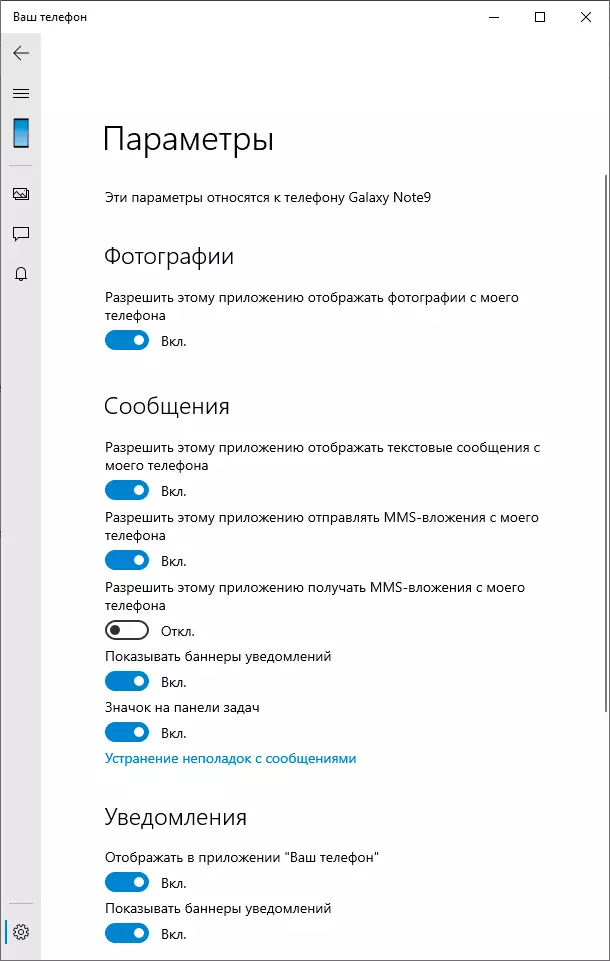
Le funzioni al momento non sono molto (ma, in linea di principio, sono sufficienti), ci sono anche alcuni problemi quando si lavora:
- Ora, devi fare clic su "Aggiorna" nell'applicazione per ottenere nuove immagini o messaggi e se ciò non viene fatto, ad esempio, una nuova notifica del messaggio arriva un minuto dopo averlo ricevuto sul telefono (ma vengono visualizzate le notifiche Anche quando l'applicazione "il tuo telefono" è chiusa).
- Dopo il primo lancio e test ai fini del presente articolo, la prossima volta che si avvia l'applicazione, il telefono su un computer è scomparso per ottenere notifiche da applicazioni. Allo stesso tempo, l'applicazione reset, elimina un telefono da un elenco di dispositivi relativi a Windows, configurando la connessione fin dall'inizio che non è mai stato restituito.
La comunicazione tra i dispositivi viene eseguita via Internet e non una rete locale. A volte può essere utile: ad esempio, è possibile leggere e inviare messaggi anche quando il telefono non è con te, ma è collegato alla rete. Ma considera che i dati passano tramite Microsoft Server.
Dovrei usare una nuova applicazione? Il suo Plus Plus è integrando con Windows 10, ma se è necessario inviare solo messaggi, il modo ufficiale di inviare SMS da un computer da Google, a mio parere, è meglio. E se si desidera gestire il contenuto del telefono Android dal computer e l'accesso ai dati, ci sono strumenti più efficienti, come AirDroid.
